SQL FOR VBA WITH SQL_SELECT...UNION HOẶC SQL_SELECT... UNION ALL
Xem tài liệu đính kèm VBA for SQL references hoặc VBA for connection with SQL
Một số lưu ý quan trọng khi sử dụng Union (Union All)
- Phải có chung tên trường (tên các cột)
- Số lượng cột lấy ra trong hai hoặc nhiều bảng tính phải bằng nhau (nghĩa là bảng tính 1 lấy ra 4 cột thì bảng tính 2 cũng phải lấy ra 4 cột)
- Mỗi cột trong câu lệnh Select phải được sắp xếp theo thứ tự giống nhau
Bước 1: Đặt tên cho các bảng tính trong từng sheets phía dưới và tên các trường dữ liệu
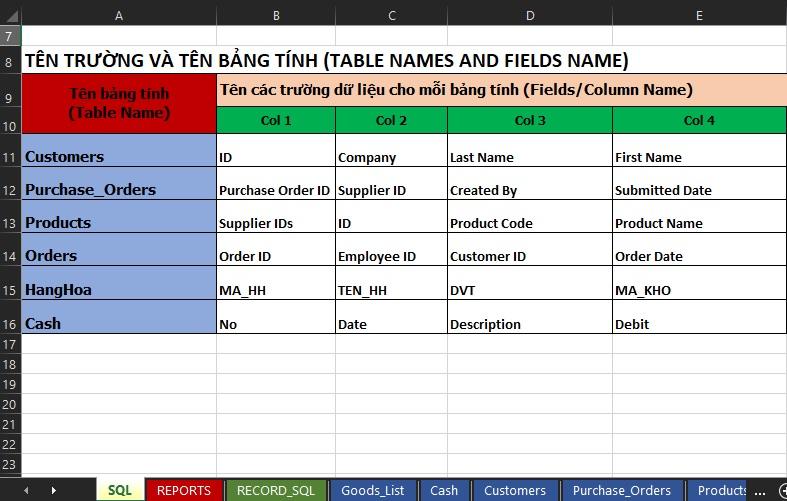
Bước 2: Viết câu lệnh SQL theo cú pháp Select… Union/ Union All
| SELECT [Customers].[ID] , [Customers].[Company], [Customers].[Last Name], [Customers].[First Name], [Customers].[Business Phone] FROM [Customers] UNION SELECT [Customers_2].[ID] , [Customers_2].[Company], [Customers_2].[Last Name], [Customers_2].[First Name], [Customers_2].[Business Phone] FROM [Customers_2] |
TỪ KHÓA SELECT (1): CHỌN CÁC TRƯỜNG DỮ LIỆU [ID], [Company], [Last Name], [First Name] và [Business Phone] trong bảng [CUSTOMERS] (Bảng 1)
TỪ KHÓA SELECT (2): CHỌN CÁC TRƯỜNG DỮ LIỆU [ID], [Company], [Last Name], [First Name] và [Business Phone] trong bảng [CUSTOMERS_2] (Bảng 2)
TỪ KHÓA UNION: GỘP HAI BẢNG CUSTOMERS CÓ CẤU TRÚC GIỐNG NHAU TỪ 2 SHEETS VÀO TRONG 1 SHEET.
Bước 3: Thực hiện câu lệnh SQL để gộp thông tin Mã Khách hàng, Tên Gọi, Tên Đệm và Số điện thoại công ty từ Bảng [Customers] (1) và cũng thông tin như vậy từ Bảng [Customers_2] (2) vào chung 1 sheets Kết quả. Và được dữ liệu hiện thị như sau:
.jpg)
TA CŨNG CÓ THỂ LẤY TẤT CẢ DỮ LIỆU CÁC CỘT TRONG 2 BẢNG TÍNH TRÊN VỚI LỆNH UNION ALL
| SELECT * FROM [Customers] UNION ALL SELECT * FROM [Customers_2] |
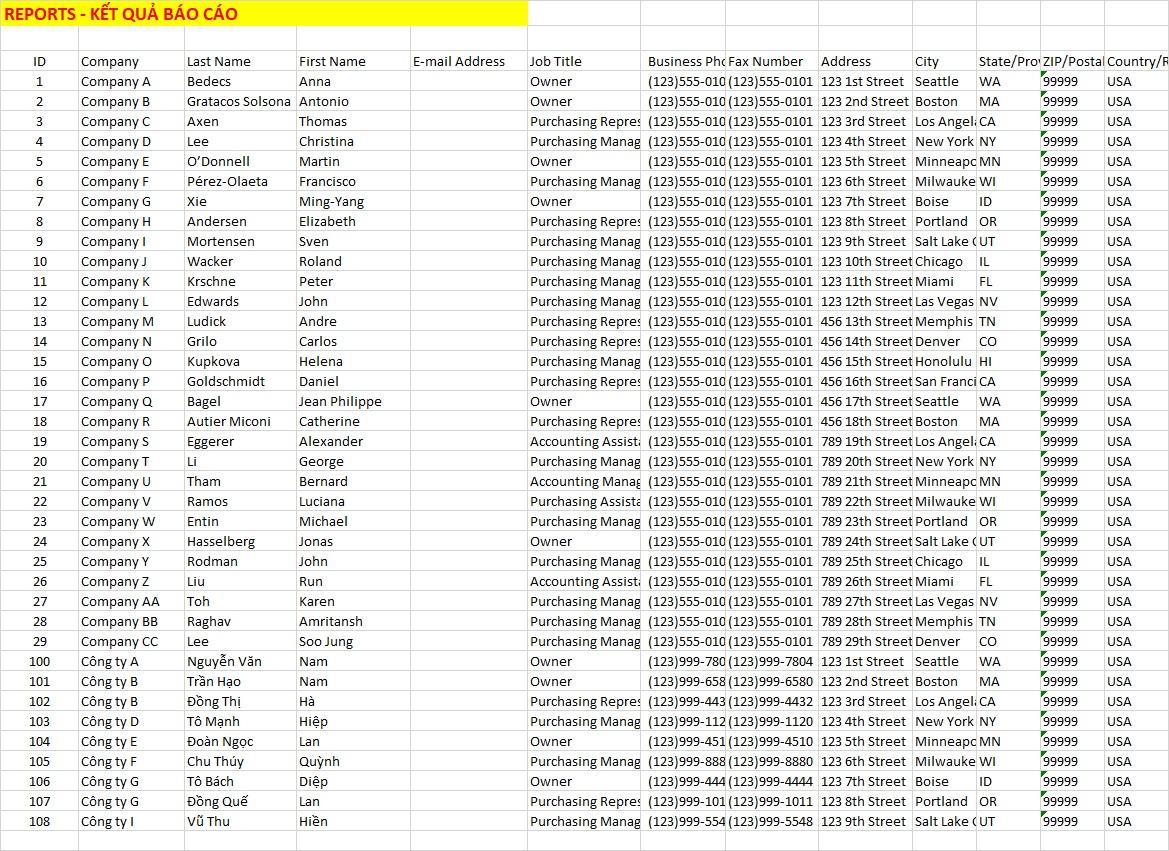
Nếu công việc của bạn liên quan nhiều đến quản lý, phân tích dữ liệu và làm báo cáo trên bảng tính thì giỏi Excel thôi chưa đủ. Nếu biết thêm về VBA sẽ giúp bạn tiết kiệm tối đa thời gian làm việc nhờ làm báo cáo tự động, phân tích và xử lý số liệu chính xác tuyệt đối, đặc biệt công cần lọ mọ sửa thủ công,…
Tất tần tật những kiến thức từ cơ bản đến nâng cao về cách sử dụng VBA trong Excel sẽ được đề cập trong khóa học VBAG01: Tuyệt đỉnh VBA - Tự động hóa Excel với lập trình VBA tại Gitiho
Hãy nhấn vào Học thử hoặc Đăng ký ngay!
Giấy chứng nhận Đăng ký doanh nghiệp số: 0109077145, cấp bởi Sở kế hoạch và đầu tư TP. Hà Nội
Giấy phép mạng xã hội số: 588, cấp bởi Bộ thông tin và truyền thông






